 титульная страница > Учебник по программному обеспечению > God of War Ragnarok тормозит/заикается/падает частота кадров на ПК | Исправления
титульная страница > Учебник по программному обеспечению > God of War Ragnarok тормозит/заикается/падает частота кадров на ПК | Исправления
God of War Ragnarok тормозит/заикается/падает частота кадров на ПК | Исправления
После выхода God of War Ragnarok на ПК многие пользователи страдали от зависаний, зависаний и падений FPS в игре. Если вы в настоящее время находитесь в той же лодке, теперь вы можете решить проблему с отставанием Рагнарока в God of War, реализовав решения, описанные в этом руководстве по мини-инструментам.
Отставание/заикание Рагнарока/FPS в God of War Drops
God of War Ragnarok — это приключенческая игра, выпущенная Sony Interactive Entertainment. С момента запуска для Windows 19 сентября 2024 года продажи достигли чрезвычайно высоких показателей. Однако эта игра не всегда идеальна. Он также получил много жалоб на сбои God of War Ragnarok, игру, которая не запускается и т. д. В этой статье в основном рассматриваются решения проблем, связанных с задержками, заиканиями и падением FPS в God of War Ragnarok.
Решения касаются причин, по которым возникают проблемы с задержкой, такие как недостаточная конфигурация системы, повреждение игровых файлов, высокие настройки игры и т. д. Продолжайте читать, чтобы узнать подробности.
God of War Ragnarok Lag Исправление на ПК
Прежде чем перейти к расширенным методам устранения неполадок, вам предлагается выполнить несколько основных исправлений, указанных ниже:
- Перезагрузите игру/компьютер.
- Проветрите компьютер, чтобы температура процессора не была слишком высокой.
- Проверьте сетевое соединение вашего компьютера и убедитесь, что оно в порядке и стабильная.
- Обновите систему Windows до последней версии.
- Обновите драйвер видеокарты.
Если проблема с задержкой God of War Ragnarok не устранена после попытки описанным выше методам, вы можете рассмотреть следующие расширенные подходы.
Исправление 1. Проверьте характеристики системы
Приведение конфигурации компьютера в соответствие с Минимальные системные требования игры являются важным шагом для обеспечения бесперебойной работы игры. Поэтому вам необходимо проверить и проверить ваше оборудование, такое как графический процессор, диск, процессор и т. д., соответствует ли оно требованиям игры. Если нет, вы можете рассмотреть возможность их обновления в соответствии с реальными условиями.
См. также: Как обновить игровой компьютер? Подробные инструкции здесь
Исправление 2. Отключите фоновые задачи
Если в фоновом режиме выполняется много задач, использование системных ресурсов может быть высоким, что приводит к «зависанию ПК в God of War Ragnarok». В этом случае вам необходимо отключить все ненужные фоновые процессы, чтобы освободить системный ресурс. Вы можете завершить процессы из Диспетчера задач или с помощью надежной утилиты настройки ПК – MiniTool System Booster.
Исправление 3. Понизьте настройки игровой графики
Недостаточная производительность видеокарты также является причиной падения/отставания FPS в God of War Ragnarok. Помимо обновления видеокарты, вы можете снизить настройки игры, чтобы снизить нагрузку на видеокарту.
Исправление 4. Включите игровой режим
В Windows есть встроенная игра режим. В этом режиме ваш компьютер будет отдавать приоритет ресурсам ЦП и графического процессора для запуска игр и уменьшать использование ресурсов другими фоновыми процессами. Кроме того, это может помочь стабилизировать частоту кадров. Чтобы включить эту функцию, выполните следующие действия.
Шаг 1. Нажмите комбинацию клавиш Windows I, чтобы открыть настройки.
Шаг 2. Выберите Игры .
Шаг 3. Перейдите в раздел Режим игры, а затем переключите кнопку под От Игровой режим до Вкл..
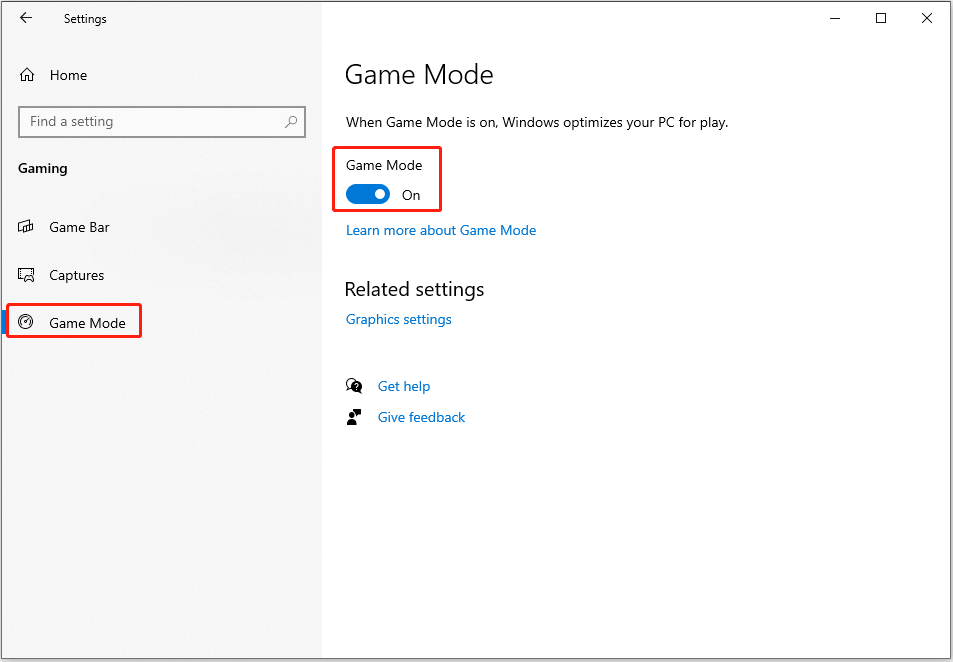
Исправление 5. Запустите игру в режиме совместимости
Запуск игры в режиме совместимости также является эффективным способом улучшить отставание God of War Ragnarok. Вот основные шаги.
Шаг 1. Запустите Steam и перейдите в раздел Библиотека.
Шаг 2. Щелкните правой кнопкой мыши God of War Ragnarok и выберите Управление > Просмотр локального файлы.
Шаг 3. Щелкните правой кнопкой мыши исполняемый файл и выберите Свойства.
Шаг 4. На вкладке Совместимость выберите установите флажок Запустить эту программу в режиме совместимости для параметра, а затем выберите Windows 8 из раскрывающегося меню.
Шаг 5. Нажмите Применить > ОК.
Теперь вы можете запустить игру и проверьте, исчезла ли проблема с задержкой.
Исправление 6. Проверьте целостность игры. Файлы
Поврежденные или отсутствующие файлы игры также могут привести к зависанию или зависанию игры. В этом случае вы можете проверить целостность файлов игры, чтобы восстановить и заменить поврежденные/отсутствующие данные. В качестве примера мы рассмотрим Steam, чтобы показать вам, как проверить целостность файлов игры.
Шаг 1. В Steam перейдите в раздел Библиотека.
Шаг 2. Правильно -нажмите God of War Ragnarok и выберите Свойства.
Шаг 3. На вкладке Установленные файлы нажмите Проверить целостность файлов игры на правой панели.

Шаг 4. Позвольте Steam автоматически обнаруживать и восстанавливать поврежденные файлы.
Итог
Короче, God of War Ragnarok может тормозить решается путем обновления оборудования, завершения фоновых задач, проверки целостности файла игры и т. д. Мы уверены, что благодаря приведенным выше подробным инструкциям вы сможете легко наслаждаться более плавным игровым процессом.
-
 Как удалить резервные копии машины времени? Как стереть и начать все сначала?Time Machine: лучший друг вашего Mac и как управлять его резервным копированием ] Time Machine, встроенное решение для резервного копирования Apple,...Учебник по программному обеспечению Опубликовано в 2025-03-25
Как удалить резервные копии машины времени? Как стереть и начать все сначала?Time Machine: лучший друг вашего Mac и как управлять его резервным копированием ] Time Machine, встроенное решение для резервного копирования Apple,...Учебник по программному обеспечению Опубликовано в 2025-03-25 -
 Как не дать людям красть ваш Wi-Fiзащита вашей сети Wi-Fi имеет решающее значение для вашей онлайн-безопасности и конфиденциальности. Несанкционированный доступ может разоблачить ваш...Учебник по программному обеспечению Опубликовано в 2025-03-25
Как не дать людям красть ваш Wi-Fiзащита вашей сети Wi-Fi имеет решающее значение для вашей онлайн-безопасности и конфиденциальности. Несанкционированный доступ может разоблачить ваш...Учебник по программному обеспечению Опубликовано в 2025-03-25 -
 «Найти мое устройство» для Android теперь позволяет вам отслеживать людейAndroid Найти приложение моего устройства было обновлено с помощью нового, удобного интерфейса. Теперь, показывая отдельные «устройства» и «People», ...Учебник по программному обеспечению Опубликовано в 2025-03-25
«Найти мое устройство» для Android теперь позволяет вам отслеживать людейAndroid Найти приложение моего устройства было обновлено с помощью нового, удобного интерфейса. Теперь, показывая отдельные «устройства» и «People», ...Учебник по программному обеспечению Опубликовано в 2025-03-25 -
 Валюта против бухгалтерского формата в Excel: в чем разница?Подробное объяснение валюты Excel и формата номеров бухгалтерского учета: когда использовать какой? ] В этой статье будет копаться в нюансах валют и...Учебник по программному обеспечению Опубликовано в 2025-03-25
Валюта против бухгалтерского формата в Excel: в чем разница?Подробное объяснение валюты Excel и формата номеров бухгалтерского учета: когда использовать какой? ] В этой статье будет копаться в нюансах валют и...Учебник по программному обеспечению Опубликовано в 2025-03-25 -
 4 совета по прослушиванию большего количества подкастов, быстрееогромный объем подкастов, доступных сегодня, ошеломляет! От науки до истинного преступления есть подкаст для каждого интереса. Но это изобилие мо...Учебник по программному обеспечению Опубликовано в 2025-03-25
4 совета по прослушиванию большего количества подкастов, быстрееогромный объем подкастов, доступных сегодня, ошеломляет! От науки до истинного преступления есть подкаст для каждого интереса. Но это изобилие мо...Учебник по программному обеспечению Опубликовано в 2025-03-25 -
 Я бы хотел телефон с сменными объективами камеры: почему это не произошло?такими же хорошими камерами, как и телефонные камеры, они могли бы сделать гораздо лучшие снимки, используя съемные линзы, как и выделенные камеры. Я...Учебник по программному обеспечению Опубликовано в 2025-03-25
Я бы хотел телефон с сменными объективами камеры: почему это не произошло?такими же хорошими камерами, как и телефонные камеры, они могли бы сделать гораздо лучшие снимки, используя съемные линзы, как и выделенные камеры. Я...Учебник по программному обеспечению Опубликовано в 2025-03-25 -
 Как транслировать игры на компьютерах на все ваши экраныПомимо музыки и фильмов, потоковая игра быстро набирает популярность. Это не только облачные игры; Вы также можете транслировать игры с одного ус...Учебник по программному обеспечению Опубликовано в 2025-03-24
Как транслировать игры на компьютерах на все ваши экраныПомимо музыки и фильмов, потоковая игра быстро набирает популярность. Это не только облачные игры; Вы также можете транслировать игры с одного ус...Учебник по программному обеспечению Опубликовано в 2025-03-24 -
 Как перезапустить удаленный компьютер в безопасном режиме с сетью] Прочитайте нашу страницу раскрытия, чтобы узнать, как вы можете помочь MspowerUser поддерживать редакционную команду Подробнее ...Учебник по программному обеспечению Опубликовано в 2025-03-24
Как перезапустить удаленный компьютер в безопасном режиме с сетью] Прочитайте нашу страницу раскрытия, чтобы узнать, как вы можете помочь MspowerUser поддерживать редакционную команду Подробнее ...Учебник по программному обеспечению Опубликовано в 2025-03-24 -
 Samsung Galaxy S25+ Vs. Galaxy S24+: стоимость обновления?Samsung Galaxy S25 против S24: стоит ли обновление? ] Samsung Galaxy S25 может похвастаться более мощным процессором и улучшенным программным обеспе...Учебник по программному обеспечению Опубликовано в 2025-03-24
Samsung Galaxy S25+ Vs. Galaxy S24+: стоимость обновления?Samsung Galaxy S25 против S24: стоит ли обновление? ] Samsung Galaxy S25 может похвастаться более мощным процессором и улучшенным программным обеспе...Учебник по программному обеспечению Опубликовано в 2025-03-24 -
 Что такое Apple CarPlay, и лучше ли это просто использовать телефон в вашей машине?Apple CarPlay:驾车更安全、更便捷的iPhone体验 Apple CarPlay 为您提供了一种比在车内使用手机更安全的方式,让您轻松访问应用程序和Siri功能。虽然无线CarPlay更加方便,无需连接手机,但有线CarPlay更为常见且运行良好。您可以通过更改壁纸、添加、删除和重新排列...Учебник по программному обеспечению Опубликовано в 2025-03-24
Что такое Apple CarPlay, и лучше ли это просто использовать телефон в вашей машине?Apple CarPlay:驾车更安全、更便捷的iPhone体验 Apple CarPlay 为您提供了一种比在车内使用手机更安全的方式,让您轻松访问应用程序和Siri功能。虽然无线CarPlay更加方便,无需连接手机,但有线CarPlay更为常见且运行良好。您可以通过更改壁纸、添加、删除和重新排列...Учебник по программному обеспечению Опубликовано в 2025-03-24 -
 Лучшие технические предложения: Pixel 9 Pro XL, портативный SSD Samsung, видео дверь и многое другоеТехнические предложения на этой неделе слишком хороши, чтобы пропустить, будь то охота за сделками на День президентов или сюрприз в День святого Вал...Учебник по программному обеспечению Опубликовано в 2025-03-23
Лучшие технические предложения: Pixel 9 Pro XL, портативный SSD Samsung, видео дверь и многое другоеТехнические предложения на этой неделе слишком хороши, чтобы пропустить, будь то охота за сделками на День президентов или сюрприз в День святого Вал...Учебник по программному обеспечению Опубликовано в 2025-03-23 -
 Android 16 может наконец принести порядок в хаос уведомленийAndroid 16 может запустить функцию «Уведомление о комплекте», чтобы решить проблему перегрузки уведомлений! Столкнувшись с растущим числом уведомлен...Учебник по программному обеспечению Опубликовано в 2025-03-23
Android 16 может наконец принести порядок в хаос уведомленийAndroid 16 может запустить функцию «Уведомление о комплекте», чтобы решить проблему перегрузки уведомлений! Столкнувшись с растущим числом уведомлен...Учебник по программному обеспечению Опубликовано в 2025-03-23 -
 5 способов принести свои цифровые фотографии в реальном мире将珍藏的数码照片带入现实生活,让回忆更加生动!本文介绍五种方法,让您不再让照片沉睡在电子设备中,而是以更持久、更令人愉悦的方式展示它们。 本文已更新,最初发表于2018年3月1日 手机拍照如此便捷,照片却常常被遗忘?别让照片蒙尘!以下五种方法,让您轻松将心爱的照片变为可触可感的现实存在。 使用专业照...Учебник по программному обеспечению Опубликовано в 2025-03-23
5 способов принести свои цифровые фотографии в реальном мире将珍藏的数码照片带入现实生活,让回忆更加生动!本文介绍五种方法,让您不再让照片沉睡在电子设备中,而是以更持久、更令人愉悦的方式展示它们。 本文已更新,最初发表于2018年3月1日 手机拍照如此便捷,照片却常常被遗忘?别让照片蒙尘!以下五种方法,让您轻松将心爱的照片变为可触可感的现实存在。 使用专业照...Учебник по программному обеспечению Опубликовано в 2025-03-23 -
 Почему мыши моего ноутбука не работает должным образом при подключении к зарядному устройству?причины, по которым мышп вашего ноутбука не работает при подключении ] , прежде чем мы начнем устранение неполадок в этом вопросе, давайте рассмотрим...Учебник по программному обеспечению Опубликовано в 2025-03-23
Почему мыши моего ноутбука не работает должным образом при подключении к зарядному устройству?причины, по которым мышп вашего ноутбука не работает при подключении ] , прежде чем мы начнем устранение неполадок в этом вопросе, давайте рассмотрим...Учебник по программному обеспечению Опубликовано в 2025-03-23 -
 5 лучших эффективных методов ошибки клиента не найдены.представьте, когда вы хотите отдохнуть, играя в игру, ваш бунт не работает и показывает вам не найдено сообщение об ошибке. Как это было бы удручающе...Учебник по программному обеспечению Опубликовано в 2025-03-23
5 лучших эффективных методов ошибки клиента не найдены.представьте, когда вы хотите отдохнуть, играя в игру, ваш бунт не работает и показывает вам не найдено сообщение об ошибке. Как это было бы удручающе...Учебник по программному обеспечению Опубликовано в 2025-03-23
Изучайте китайский
- 1 Как сказать «гулять» по-китайски? 走路 Китайское произношение, 走路 Изучение китайского языка
- 2 Как сказать «Сесть на самолет» по-китайски? 坐飞机 Китайское произношение, 坐飞机 Изучение китайского языка
- 3 Как сказать «сесть на поезд» по-китайски? 坐火车 Китайское произношение, 坐火车 Изучение китайского языка
- 4 Как сказать «поехать на автобусе» по-китайски? 坐车 Китайское произношение, 坐车 Изучение китайского языка
- 5 Как сказать «Ездить» по-китайски? 开车 Китайское произношение, 开车 Изучение китайского языка
- 6 Как будет плавание по-китайски? 游泳 Китайское произношение, 游泳 Изучение китайского языка
- 7 Как сказать «кататься на велосипеде» по-китайски? 骑自行车 Китайское произношение, 骑自行车 Изучение китайского языка
- 8 Как поздороваться по-китайски? 你好Китайское произношение, 你好Изучение китайского языка
- 9 Как сказать спасибо по-китайски? 谢谢Китайское произношение, 谢谢Изучение китайского языка
- 10 How to say goodbye in Chinese? 再见Chinese pronunciation, 再见Chinese learning
























